โหมดไม่ระบุตัวตนคืออะไร และมันเป็นส่วนตัวจริงหรือไม่?
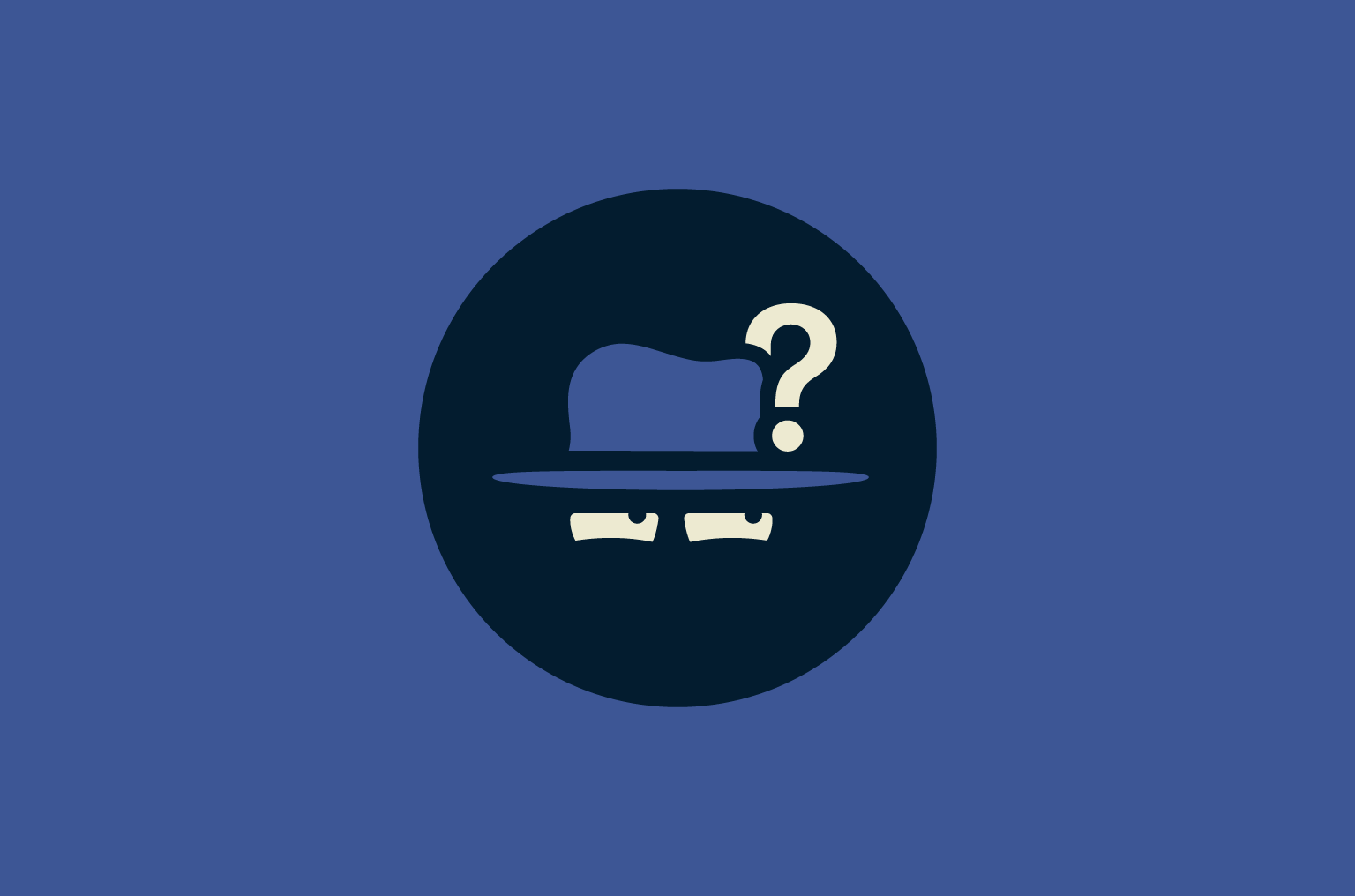
โหมดไม่ระบุตัวตนนั้นเป็นคุณสมบัติที่คุณจะพบเจอได้ในเว็บเบราว์เซอร์ที่ทันสมัยส่วนใหญ่ มันจะสร้างเซสชันที่กิจกรรมของคุณ ซึ่งรวมถึงประวัติการท่องเว็บ คุกกี้ ข้อมูลเว็บไซต์ และทุกอย่างที่คุณพิมพ์ลงไปในแบบฟอร์มจะไม่ถูกบันทึกเอาไว้หลังจากที่คุณปิดหน้าต่างแล้ว นี่จะช่วยให้คุณสามารถรักษาความเป็นส่วนตัวสำหรับการท่องเว็บบนอุปกรณ์ที่คุณใช้ โดยเฉพาะอย่างยิ่งเมื่อมีคนเข้าใช้งานเครื่องนั้นมากกว่าหนึ่งคน
อย่างไรก็ตาม ความเป็นส่วนตัวที่มันมอบให้คุณนี้จะถูกจำกัดอยู่ภายในอุปกรณ์ของคุณเท่านั้น บุคคลที่สามที่จับต้องอุปกรณ์ของคุณไม่ได้แต่สามารถเข้าถึงข้อมูลทราฟฟิคอินเทอร์เน็ตของคุณได้ อย่างเช่นผู้ให้บริการอินเทอร์เน็ต (ISP) ของคุณ รวมถึงเว็บไซต์และบริการที่คุณใช้งานนั้นจะยังคงมองเห็นกิจกรรมออนไลน์ของคุณได้อยู่
ในคู่มือนี้ คุณจะได้เรียนรู้ว่าจริง ๆ แล้ว โหมดไม่ระบุตัวตนทำอะไร มันทำงานอย่างไรในเบราว์เซอร์หลัก ๆ และมันมีข้อจำกัดอย่างไรเกี่ยวกับความเป็นส่วนตัวทางออนไลน์
โหมดไม่ระบุตัวตนทำงานอย่างไร?
ถึงแม้ว่าแต่ละเบราว์เซอร์จะมีชื่อเรียกที่แตกต่างกันเช่น "Incognito (ไม่ระบุตัวตน)" ใน Chrome, "Private Browsing (การดูแบบส่วนตัว)" ใน Firefox และ Safari หรือ "InPrivate" ใน Edge แต่หลักการของมันก็เหมือนกัน: เมื่อจบเซสชันการท่องเว็บ มันก็จะไม่ทิ้งร่องรอยใด ๆ เอาไว้บนอุปกรณ์ของคุณเลย
นี่คือสิ่งที่เบราว์เซอร์ส่วนใหญ่จะไม่เก็บไว้ในขณะที่ใช้เซสชันไม่ระบุตัวตน:
- ประวัติการท่องเว็บ: เบราว์เซอร์ของคุณจะไม่บันทึกเว็บไซต์ที่คุณเข้าชม ดังนั้นมันจะไม่ถูกแสดงในประวัติหรือในคำแนะนำของแถบค้นหาหลังจากที่คุณปิดหน้าต่างแล้ว (แต่เว็บไซต์ที่คุณเคยเข้าชมในขณะที่ไม่ได้ใช้โหมดไม่ระบุตัวตนจะยังสามารถปรากฏในคำแนะนำของแถบค้นหาได้อยู่ในขณะที่คุณใช้โหมดไม่ระบุตัวตน)
- คุกกี้: คุกกี้ชั่วคราวอาจจะถูกใช้งานระหว่างเซสชัน แต่มันจะถูกลบหลังจากที่คุณออกแล้ว นั่นหมายความว่าเว็บไซต์จะไม่สามารถใช้มันเพื่อจดจำสถานะการล็อกอินหรือติดตามพฤติกรรมของคุณในระยะยาวได้
- ข้อมูลเว็บไซต์: ข้อมูลเว็บไซต์รูปแบบอื่น ๆ อย่างเช่นรูปภาพที่ถูกแคชไว้ ไฟล์ และสถานะการล็อกอินจะไม่ถูกบันทึกเอาไว้ เบราว์เซอร์จะต้องโหลดมันใหม่ตั้งแต่แรกในครั้งถัดไป
- ข้อมูลในแบบฟอร์ม: ทุกอย่างที่คุณกรอกลงในแบบฟอร์ม อย่างเช่น ชื่อผู้ใช้หรือข้อมูลส่วนตัวจะไม่ถูกเก็บเอาไว้ นี่จะช่วยไม่ให้ระบบการกรอกอัตโนมัติแสดงข้อมูลของคุณบนอุปกรณ์ที่ใช้ร่วมกับผู้อื่น
- เซสชันการล็อกอิน: คุณจะถูกลงชื่อออกจากทุกเว็บไซต์ หลังจากที่เซสชันของคุณจบลง และในกรณีส่วนใหญ่ การล็อกอินที่ได้เข้าใช้งานไว้ก่อนที่จะเปิดโหมดไม่ระบุตัวตน ก็จะไม่ถูกส่งต่อไปยังโหมดไม่ระบุตัวตนด้วย
- ส่วนขยายเบราว์เซอร์: ส่วนขยายเบราว์เซอร์ส่วนใหญ่จะถูกปิดใช้งานเป็นค่าเริ่มต้นในโหมดไม่ระบุตัวตน ยกเว้นว่าคุณจะไปกดให้อนุญาตมันเอง นี่จะเป็นการจำกัดการเก็บข้อมูลที่ไม่พึงประสงค์จากส่วนขยายเหล่านั้น
โปรดทราบว่าโหมดไม่ระบุตัวตนของ Android ส่วนใหญ่แล้วจะไม่อนุญาตให้ถ่ายภาพหน้าจอด้วย
วิธีใช้โหมดไม่ระบุตัวตนบนเบราว์เซอร์หลัก ๆ
วิธีเปิดใช้งานโหมดไม่ระบุตัวตนนั้นจะแตกต่างกันออกไปสำหรับแต่ละเบราว์เซอร์ นี่คือวิธีเปิดโหมดการดูแบบส่วนตัวใน Chrome, Firefox, Safari, Edge และ Brave ทั้งบนเดสก์ท็อปและมือถือ
โหมดไม่ระบุตัวตนใน Google Chrome
บนเดสก์ท็อป
ในการจะเปิดหน้าต่างไม่ระบุตัวตนบน Chrome สำหรับ Windows หรือ macOS:
- เปิดเบราว์เซอร์ Chrome ตามปกติ คลิกที่ three-dot menu (เมนูสามจุด) ตรงมุมขวาบน
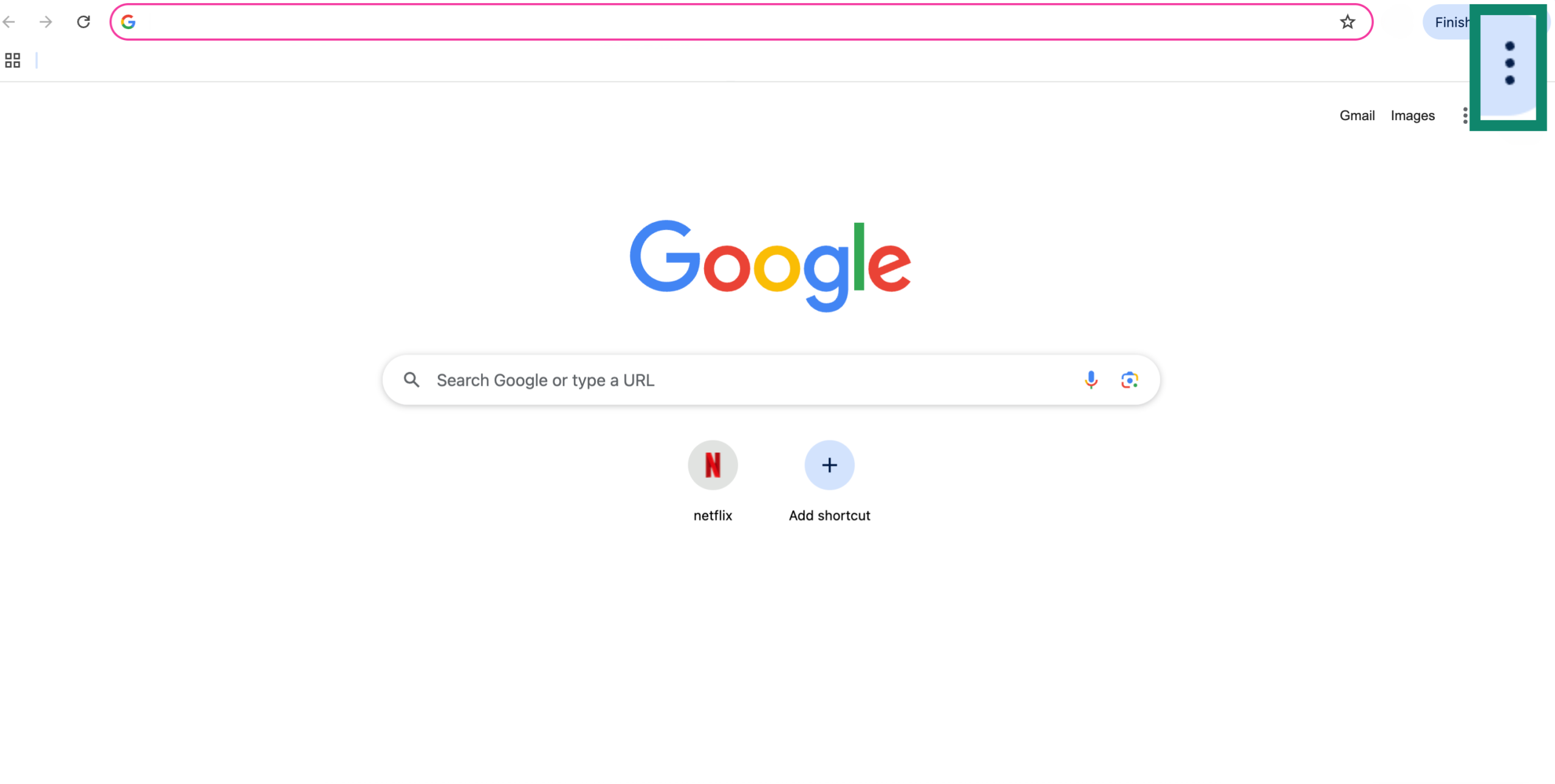
- นี่จะเป็นการเปิดเมนูการตั้งค่าหลักของ Chrome จากนั้นให้คุณเลือก New Incognito Window (หน้าต่างใหม่ที่ไม่ระบุตัวตน)
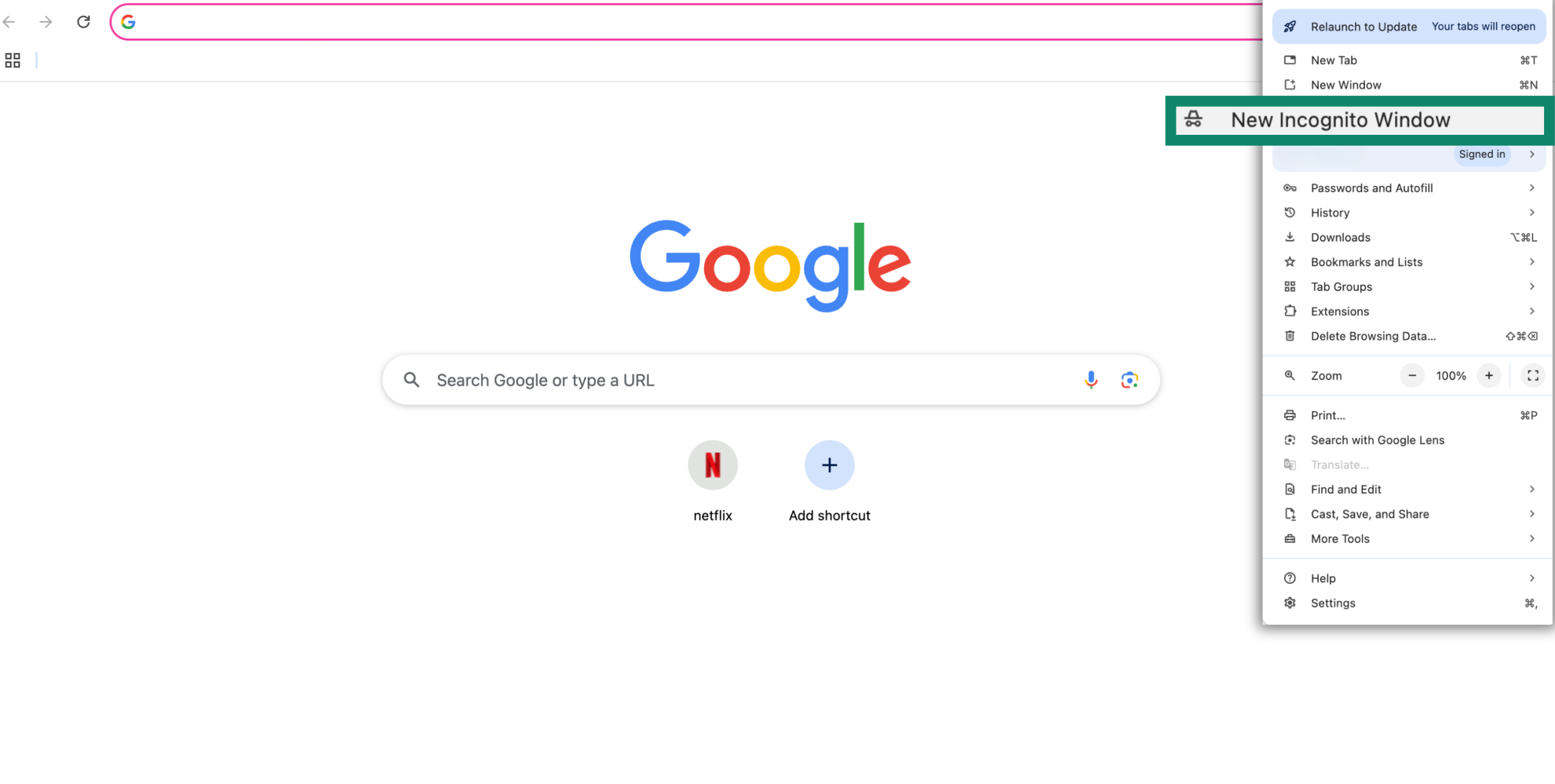
- จะมีหน้าต่างใหม่เปิดขึ้นในธีมมืดพร้อมไอคอน "สายลับ" ด้านข้างเมนู Chrome จะแสดงข้อความเพื่ออธิบายเกี่ยวกับสิ่งที่โหมดไม่ระบุตัวตนทำและไม่ได้ทำด้วย
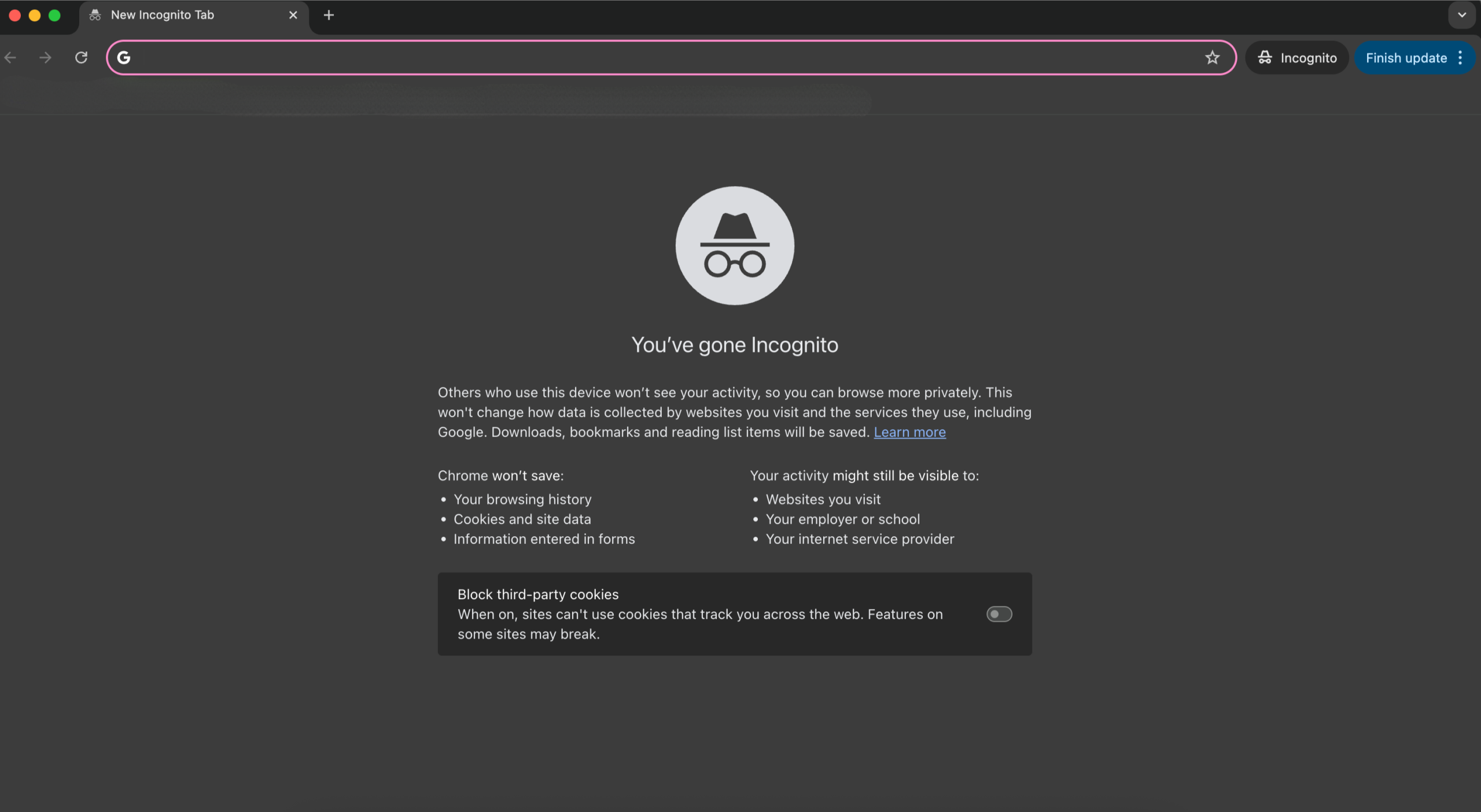
บนมือถือ
บน Android เปิดแอป Chrome แตะที่รูปโปรไฟล์ของคุณตรงมุมขวาบน จากนั้นแตะที่ New Chrome Incognito Tab (แท็บใหม่ที่ไม่ระบุตัวตน)
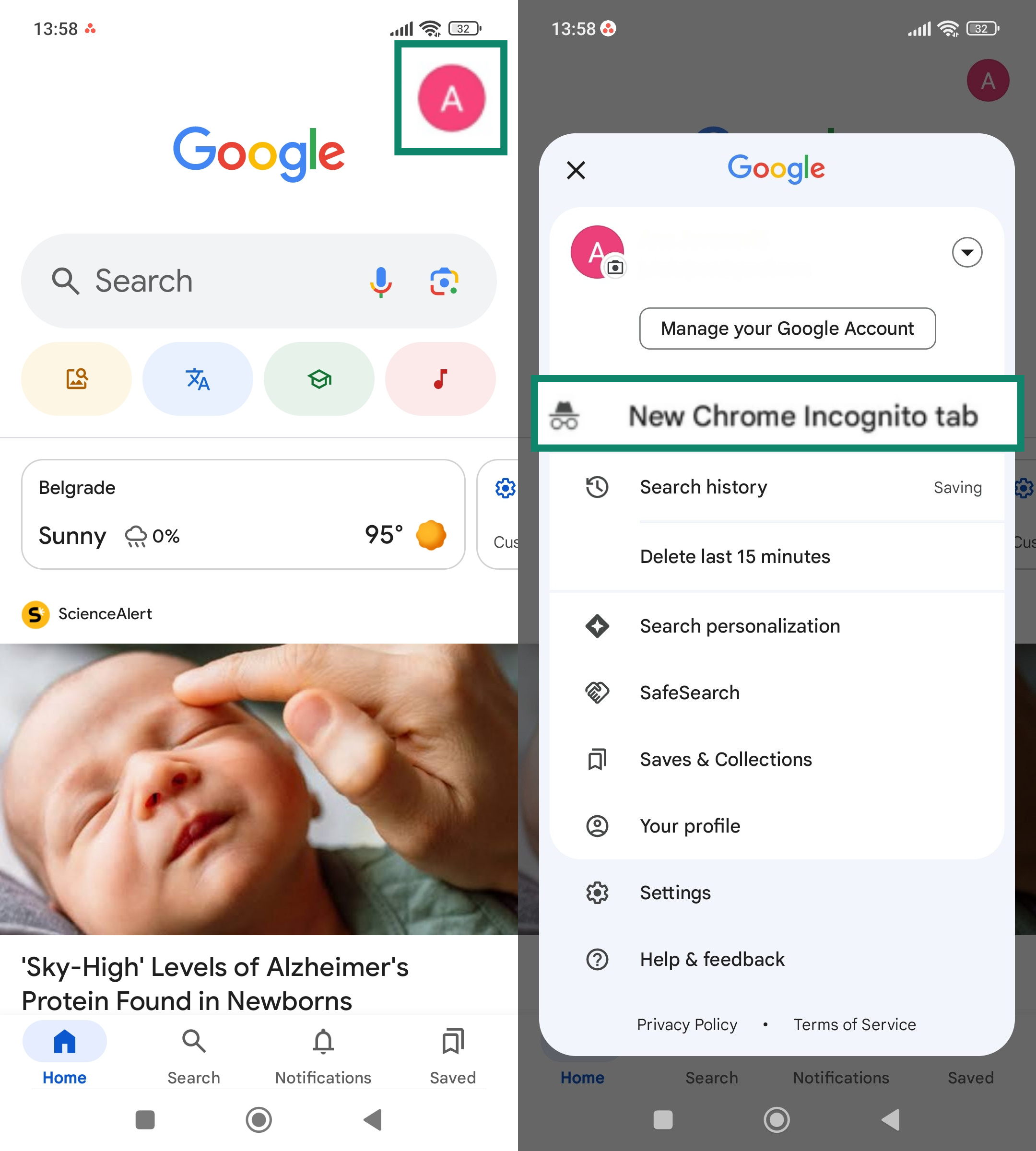
บน iPhone เปิดแอป Chrome และแตะที่ three-dot menu (เมนูสามจุด) ตรงมุมขวาล่าง จากนั้นแตะที่ New Incognito Tab (แท็บใหม่ที่ไม่ระบุตัวตน)
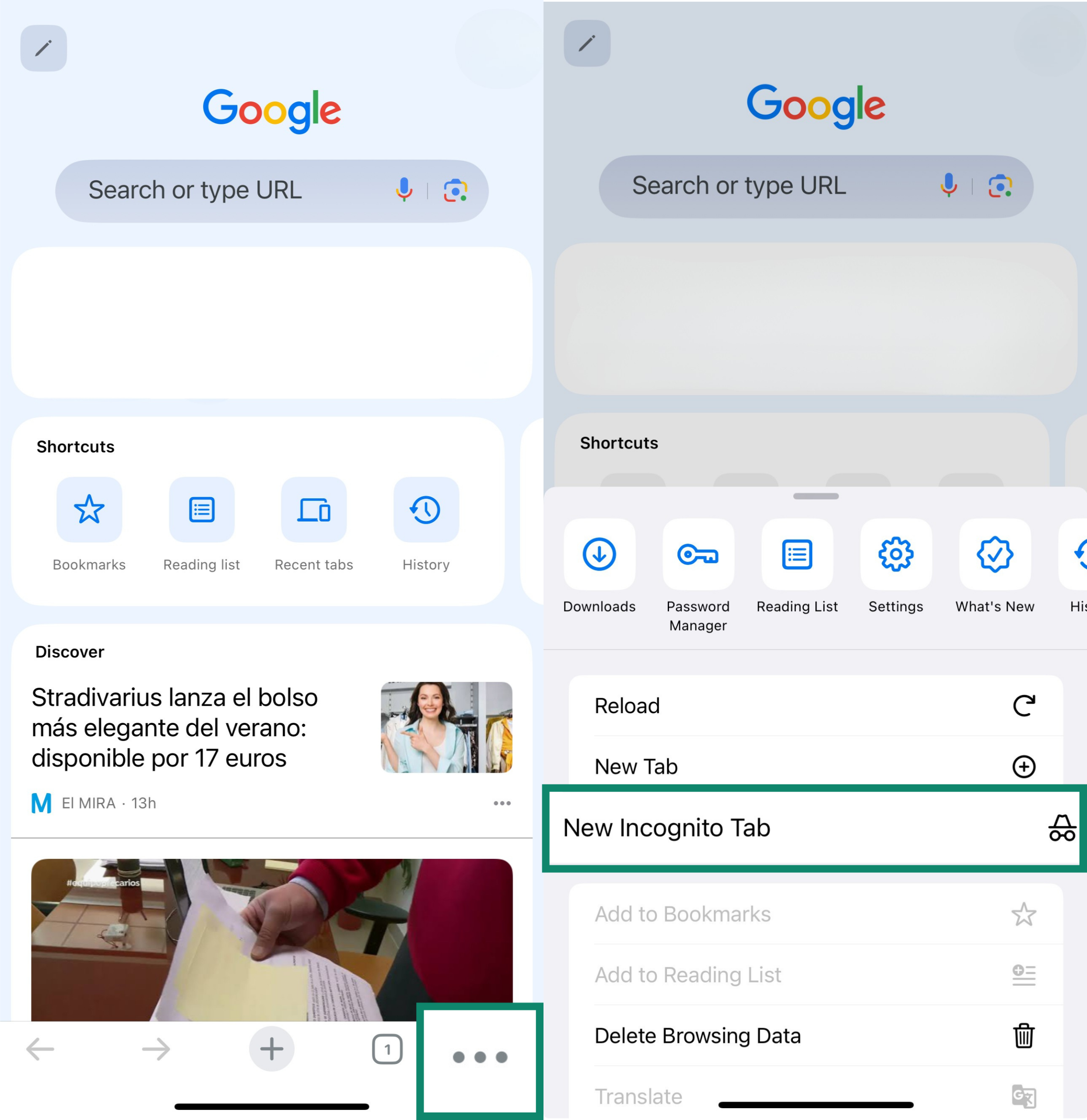
โหมดการเรียกดูแบบส่วนตัวใน Mozilla Firefox
บนเดสก์ท็อป
- เปิด Firefox และคลิกthree horizontal lines (เส้นแนวนอนสามเส้น) ตรงมุมขวาบน
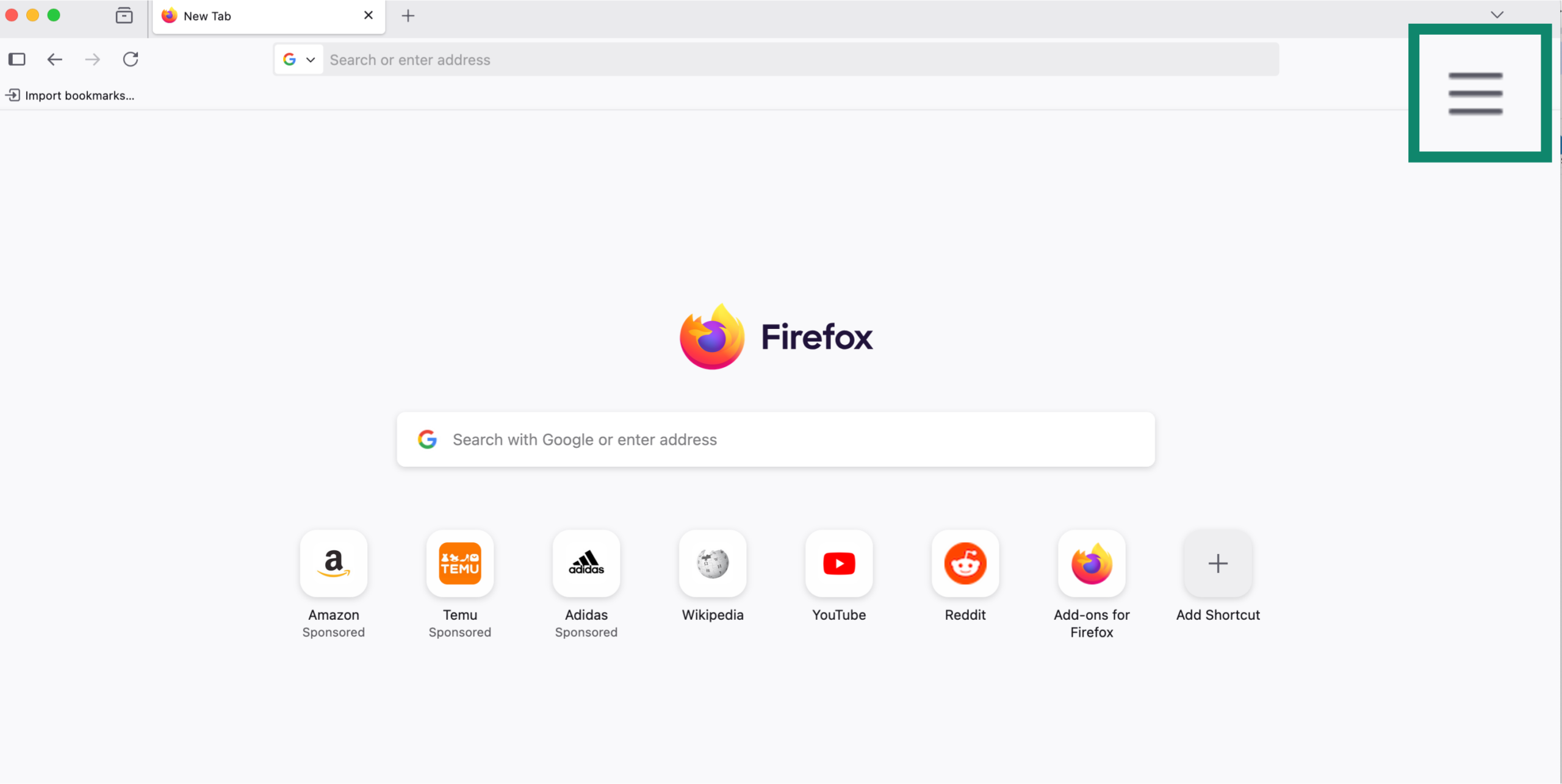
- ในเมนูดรอปดาวน์ คลิก New private window (หน้าต่างส่วนตัวใหม่) หน้าต่างใหม่จะเปิดขึ้นมาพร้อมไอคอนธีมสีม่วงและหน้าที่อธิบายว่าการเรียกดูแบบส่วนตัวนั้นทำงานอย่างไรใน Firefox
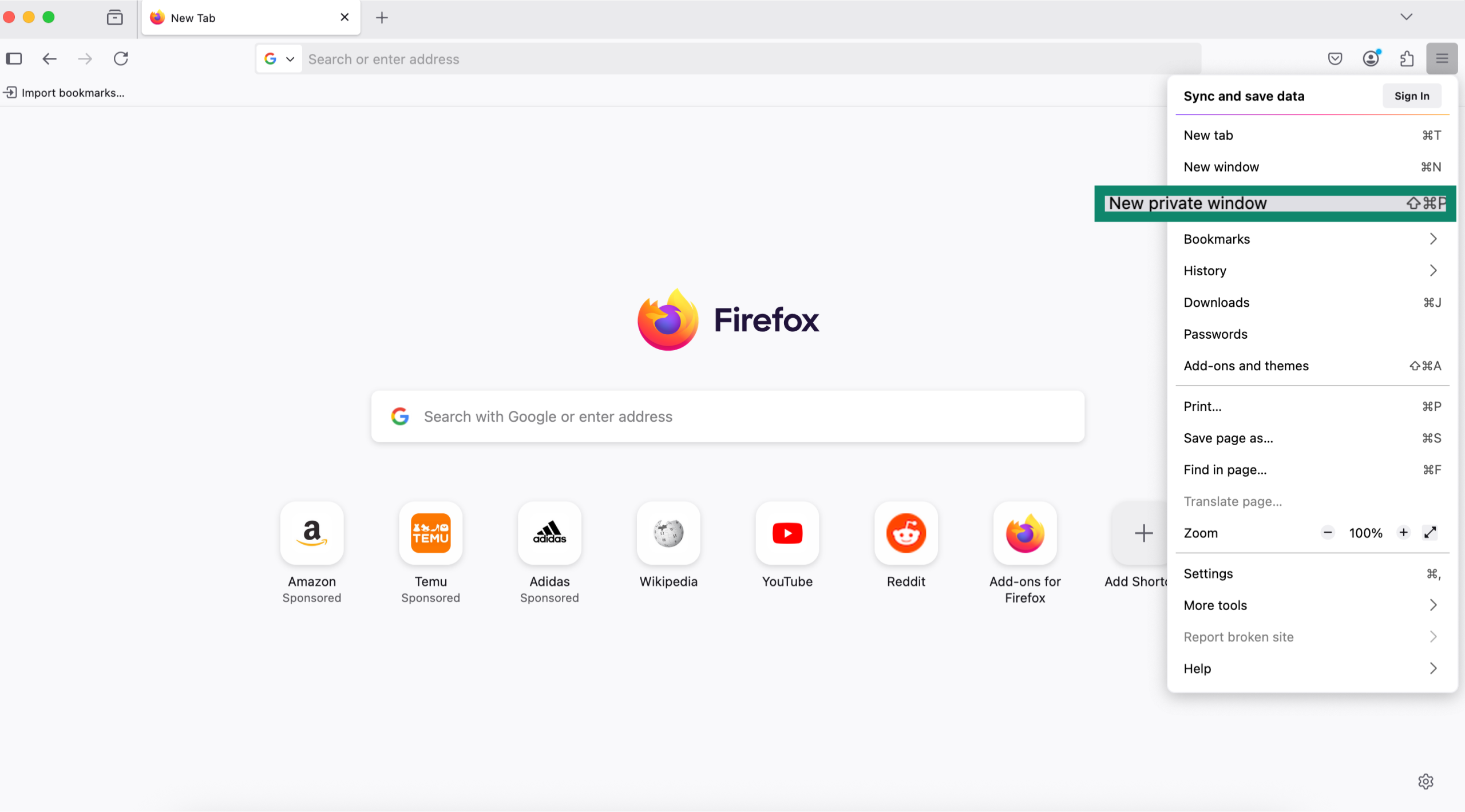
- ตรวจสอบว่าคุณอยู่ในโหมดส่วนตัวแล้ว มองหาไอคอนหน้ากากสีม่วงตรงแถบด้านบน นั่นจะเป็นสิ่งที่ช่วยบอกคุณว่าคุณกำลังใช้เซสชันที่เป็นส่วนตัวแล้ว
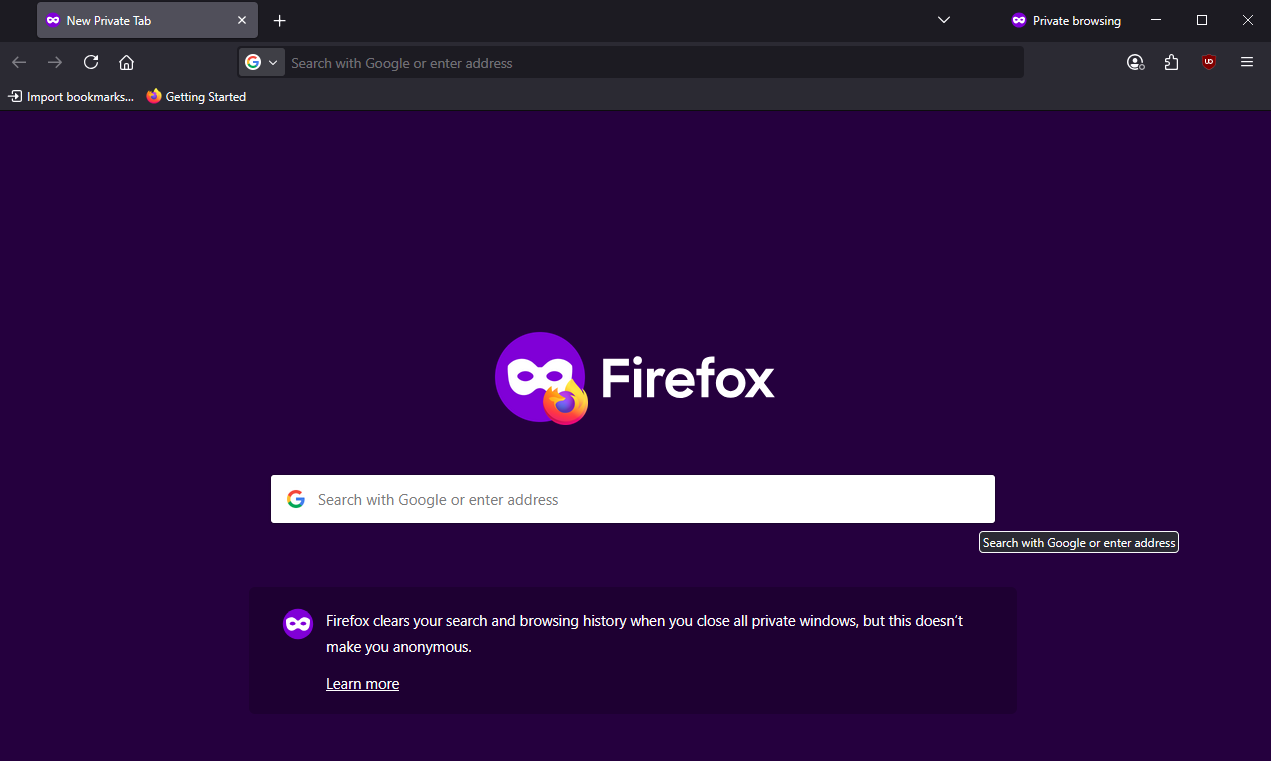
บนมือถือ
บน Android เปิด Firefox และแตะที่ mask icon (ไอคอนหน้ากาก).
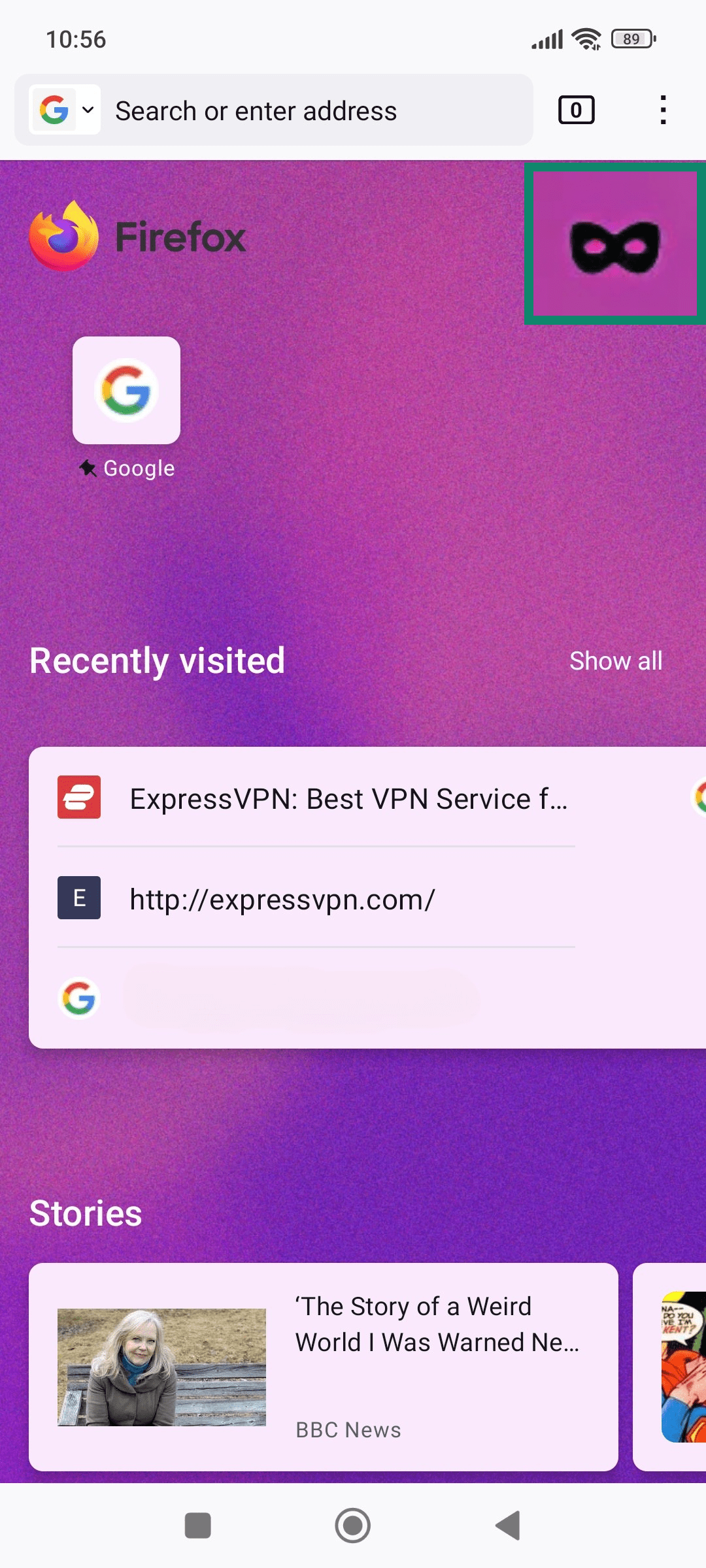
บน iPhone เปิด Firefox แตะที่ tab icon (ไอคอนแท็บ) ตรงด้านบน/ล่าง และแตะที่ Private (ส่วนตัว) ที่อยู่ข้าง Tabs (แท็บ) และ Sync (ซิงค์)
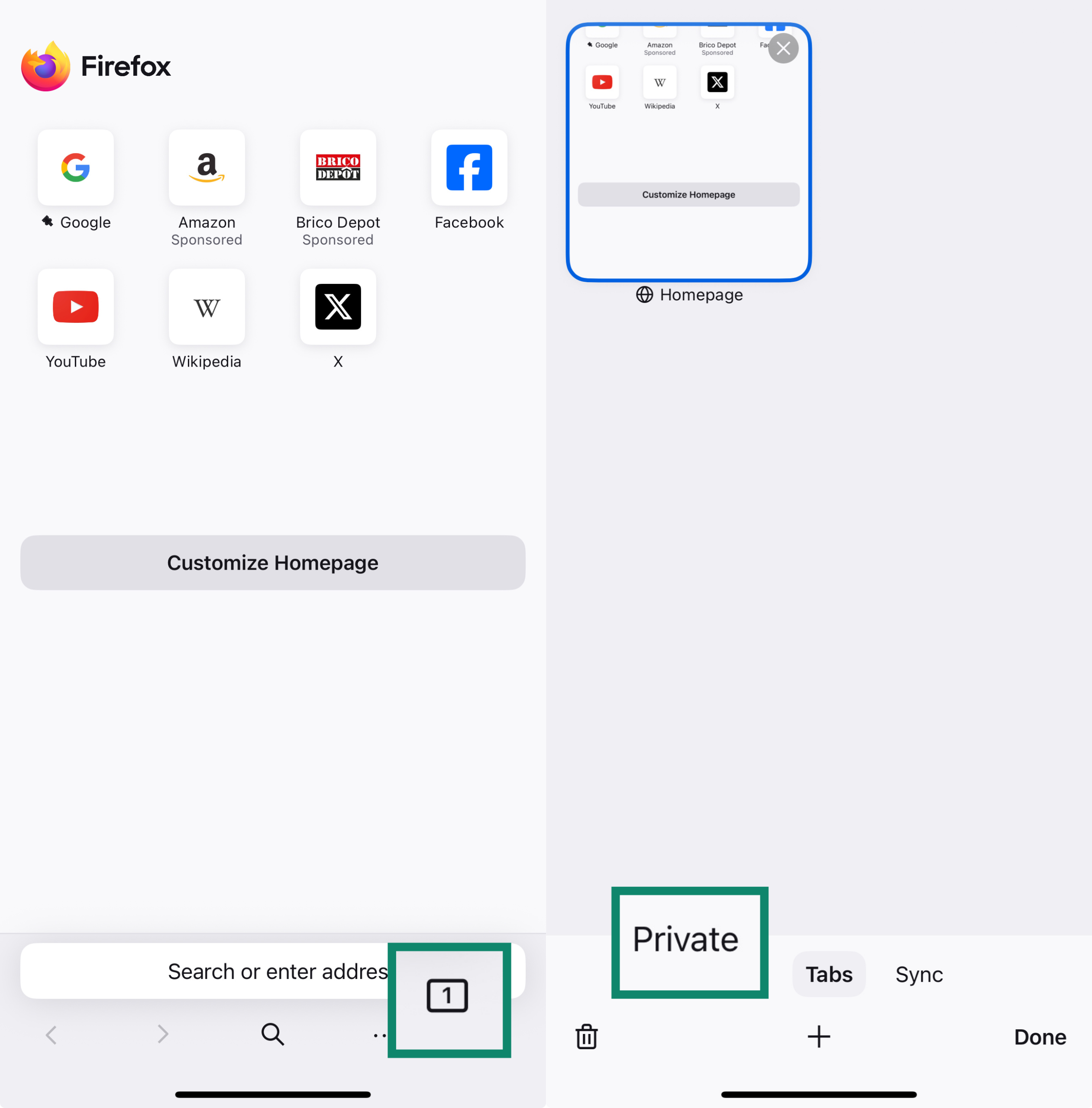
ท่องเว็บแบบส่วนตัวใน Safari
บน Mac
- เปิด Safari และคลิก File (ไฟล์) ตรงมุมซ้ายบน เลือก New private window (หน้าต่างส่วนตัวใหม่)
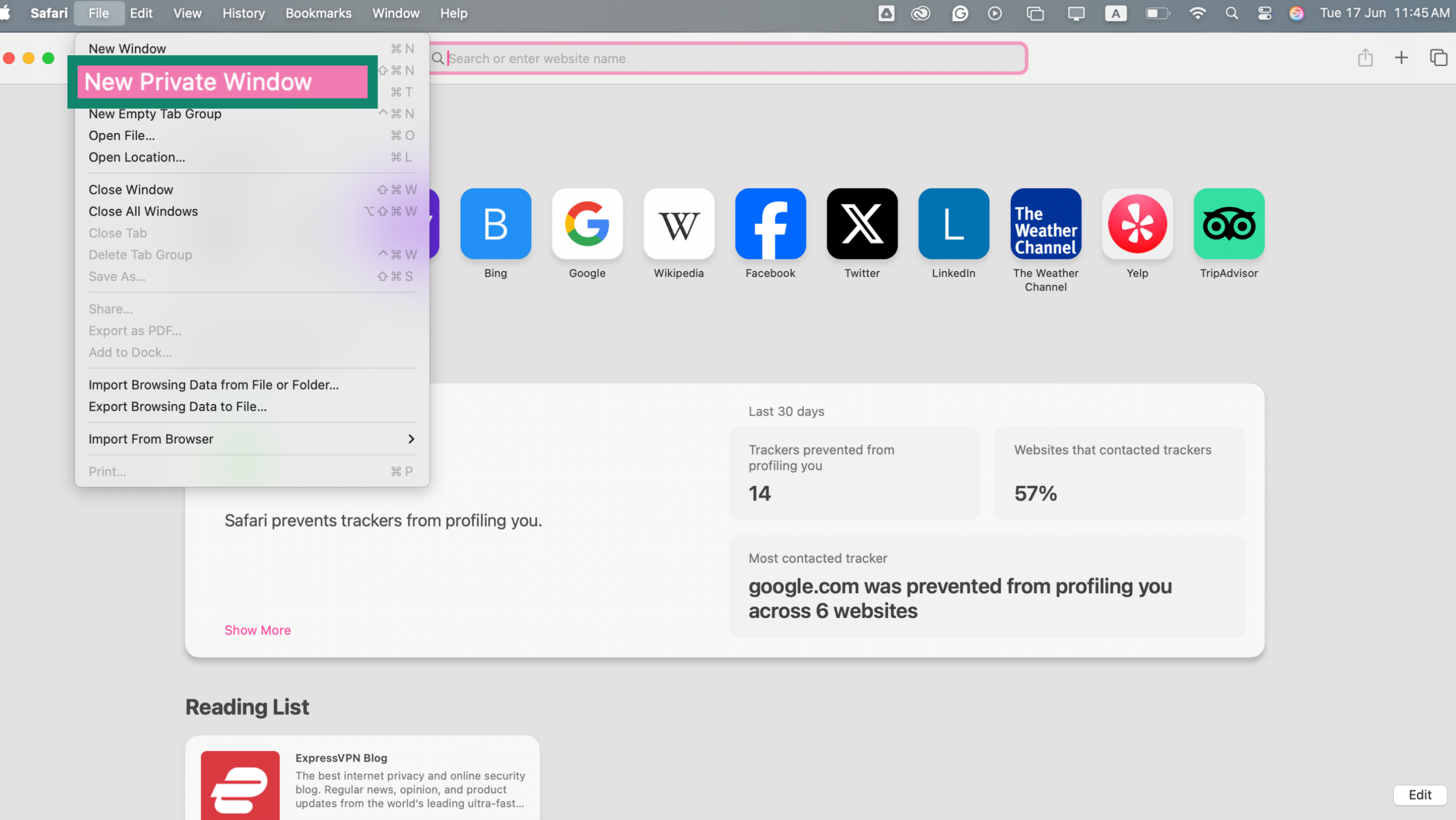
บน iPhone
เปิด Safari และแตะที่ tab icon (ไอคอนแท็บ) (สี่เหลี่ยมจัตุรัสที่เหลื่อมกันสองอันตรงมุมขวาล่าง) แตะที่แท็บ Private (ส่วนตัว)
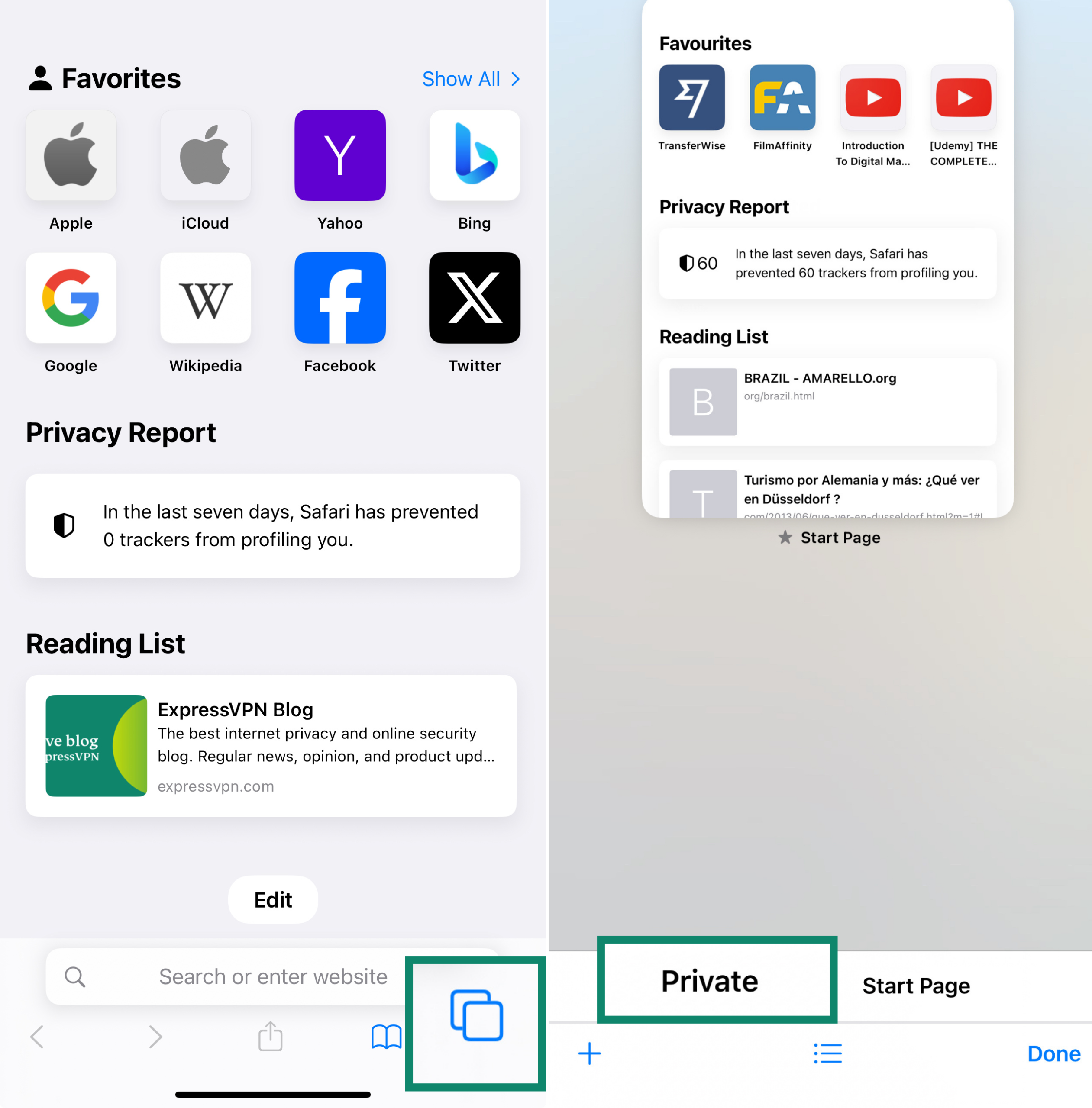
โหมด InPrivate ใน Microsoft Edge
บนเดสก์ท็อป
- เปิด Microsoft Edge และคลิกที่ three-dot menu (เมนูสามจุด) ตรงมุมขวาบน
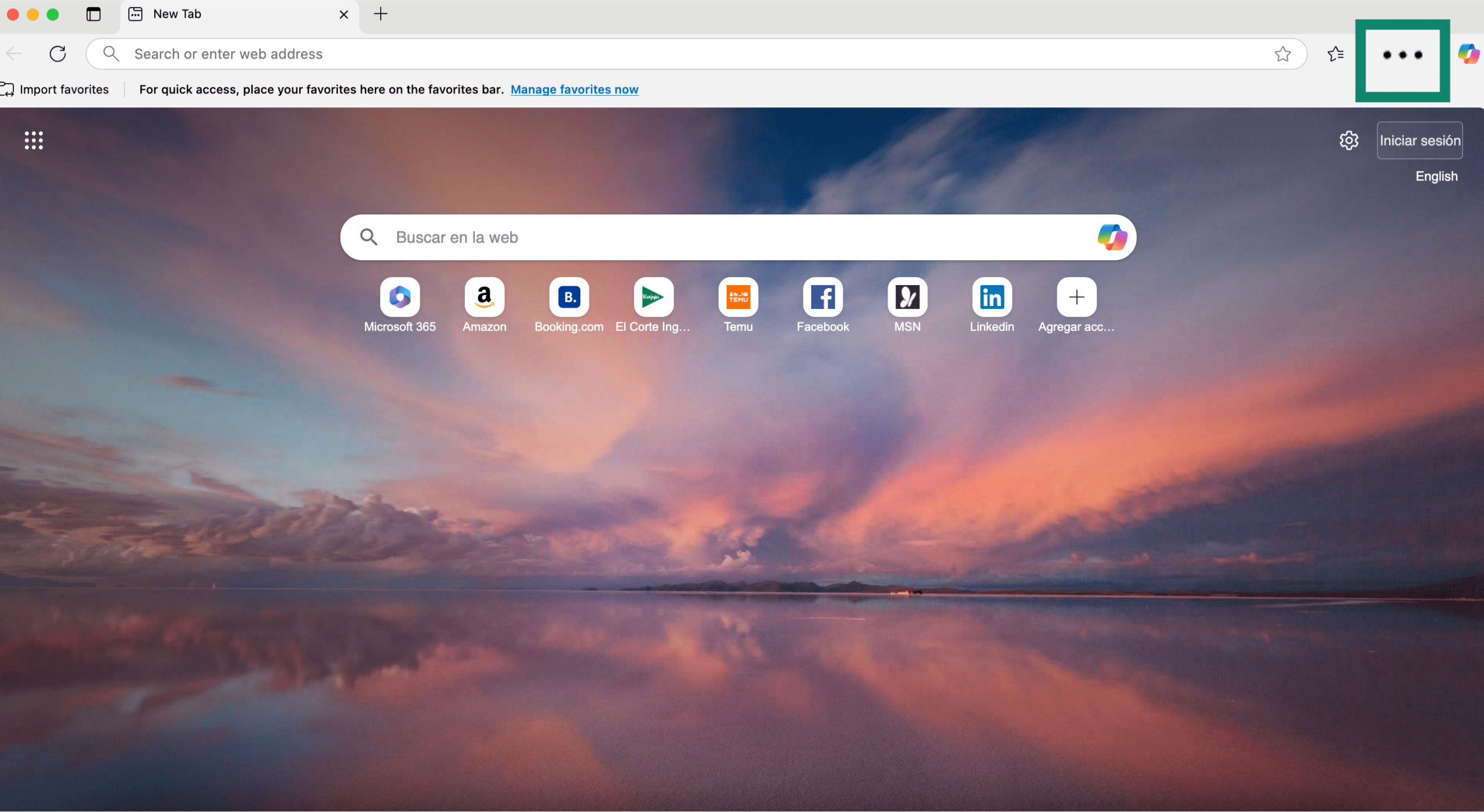
- เลือก New InPrivate window (หน้าต่าง InPrivate ใหม่) จากดรอปดาวน์ คุณสามารถเรียกดูเนื้อหาอย่างเป็นส่วนตัวได้แล้ว
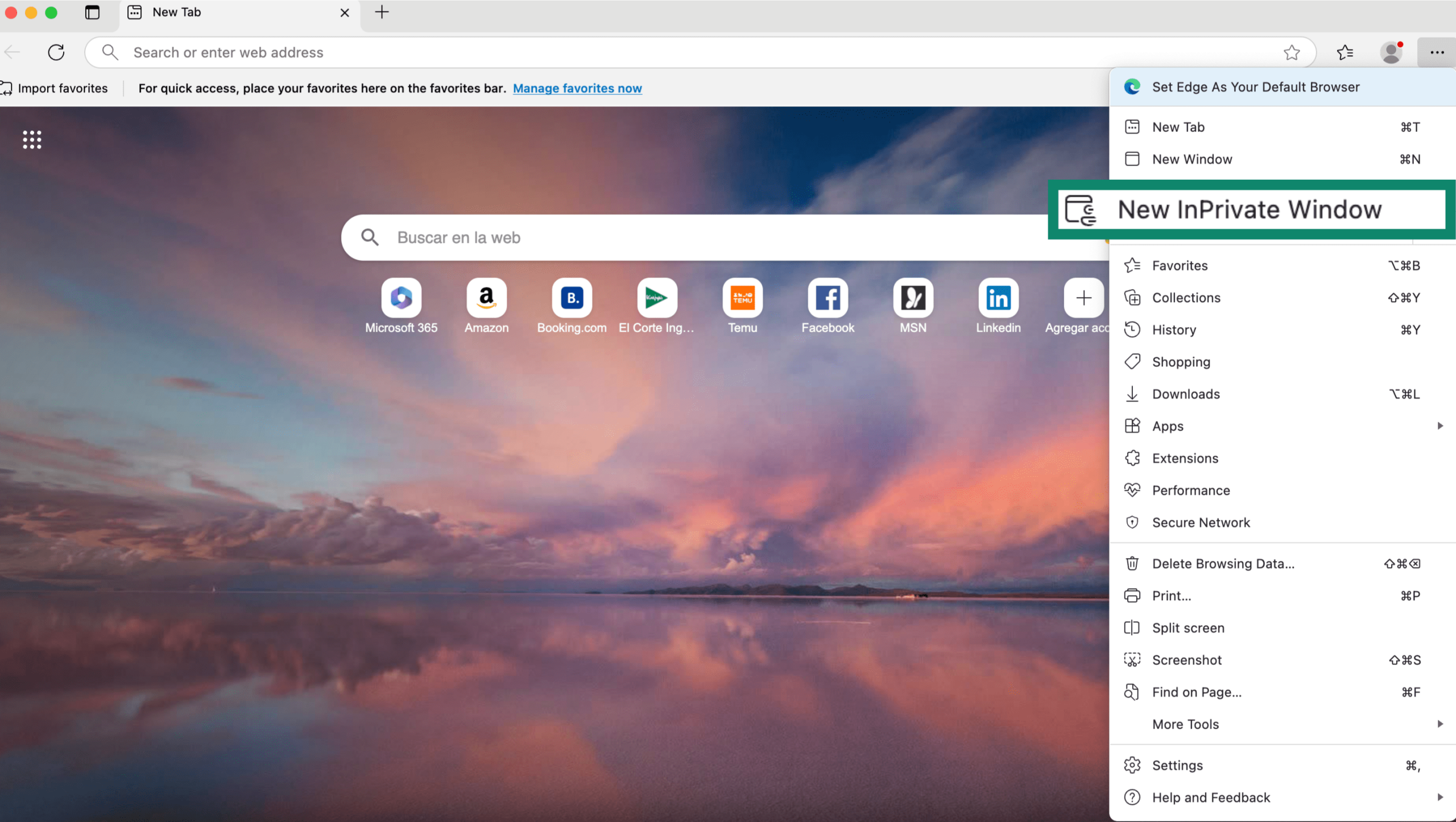
บนมือถือ
กระบวนนี้ก็จะคล้าย ๆ กันทั้งสำหรับ Android และ iPhone: เปิด Edge และแตะที่ three horizontal lines (เส้นแนวนอนสามเส้น) ตรงมุมขวาล่างของหน้าจอ จากนั้นแตะที่ New InPrivate tab (แท็บ InPrivate ใหม่) เพื่อเปลี่ยนจากโหมดปกติไปใช้โหมดการเรียกดูแบบส่วนตัว
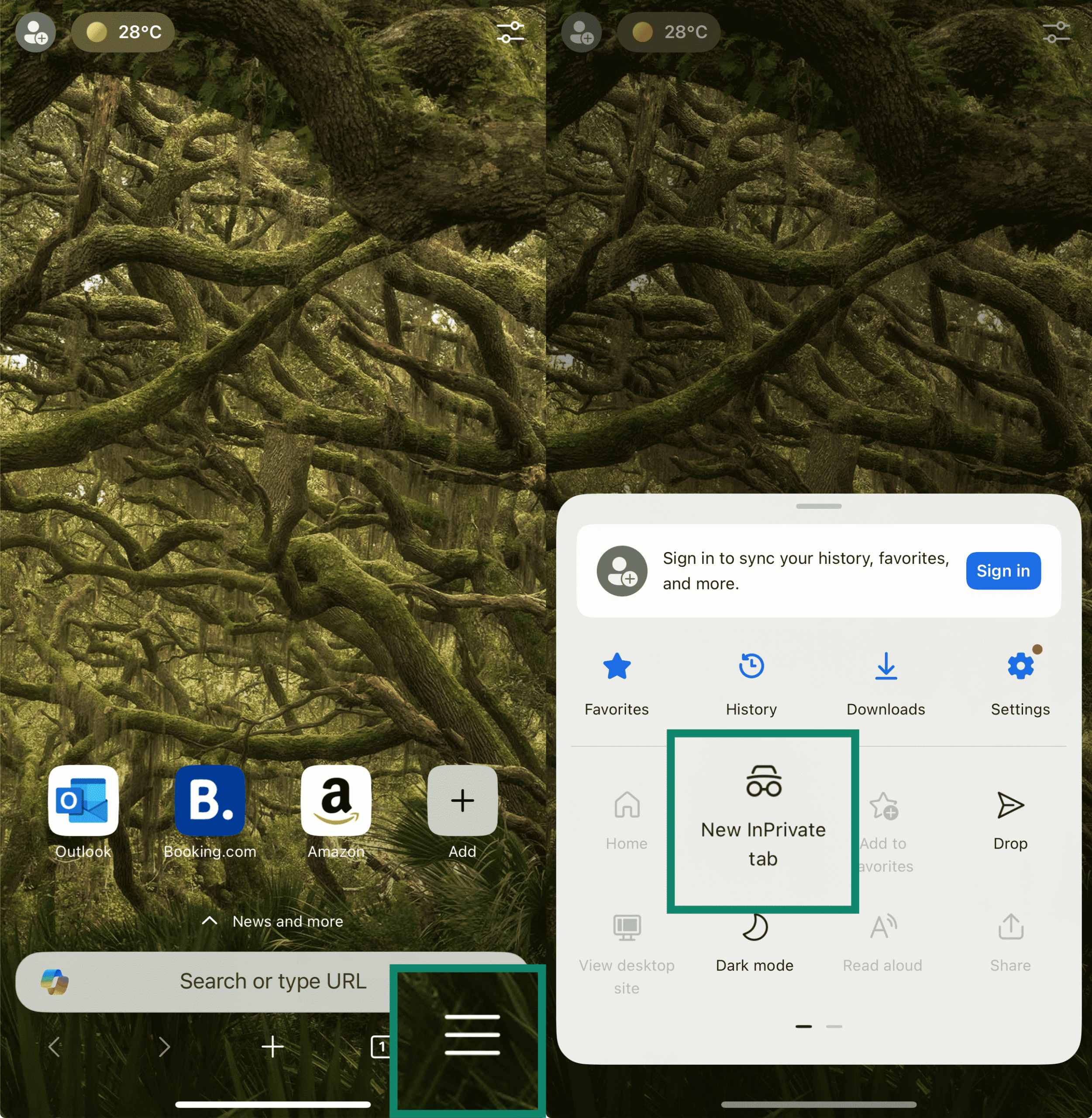
การเรียกดูแบบส่วนตัวใน Brave
บนเดสก์ท็อป
- เปิด Brave และคลิก menu icon (ไอคอนเมนู)
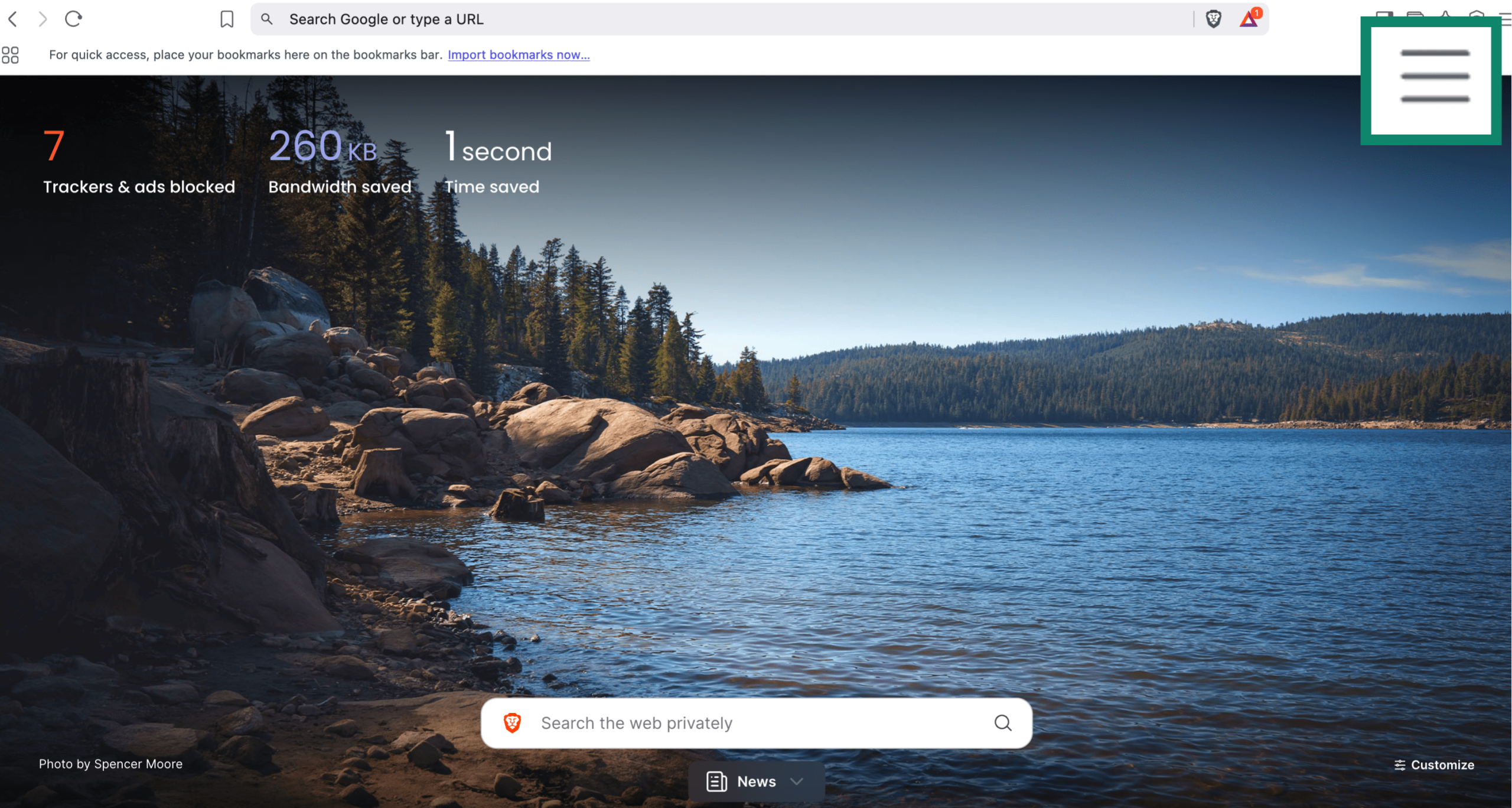
- เลือก New private window (หน้าต่างส่วนตัวใหม่) ตอนนี้คุณก็ท่องเว็บอย่างเป็นส่วนตัวแล้ว
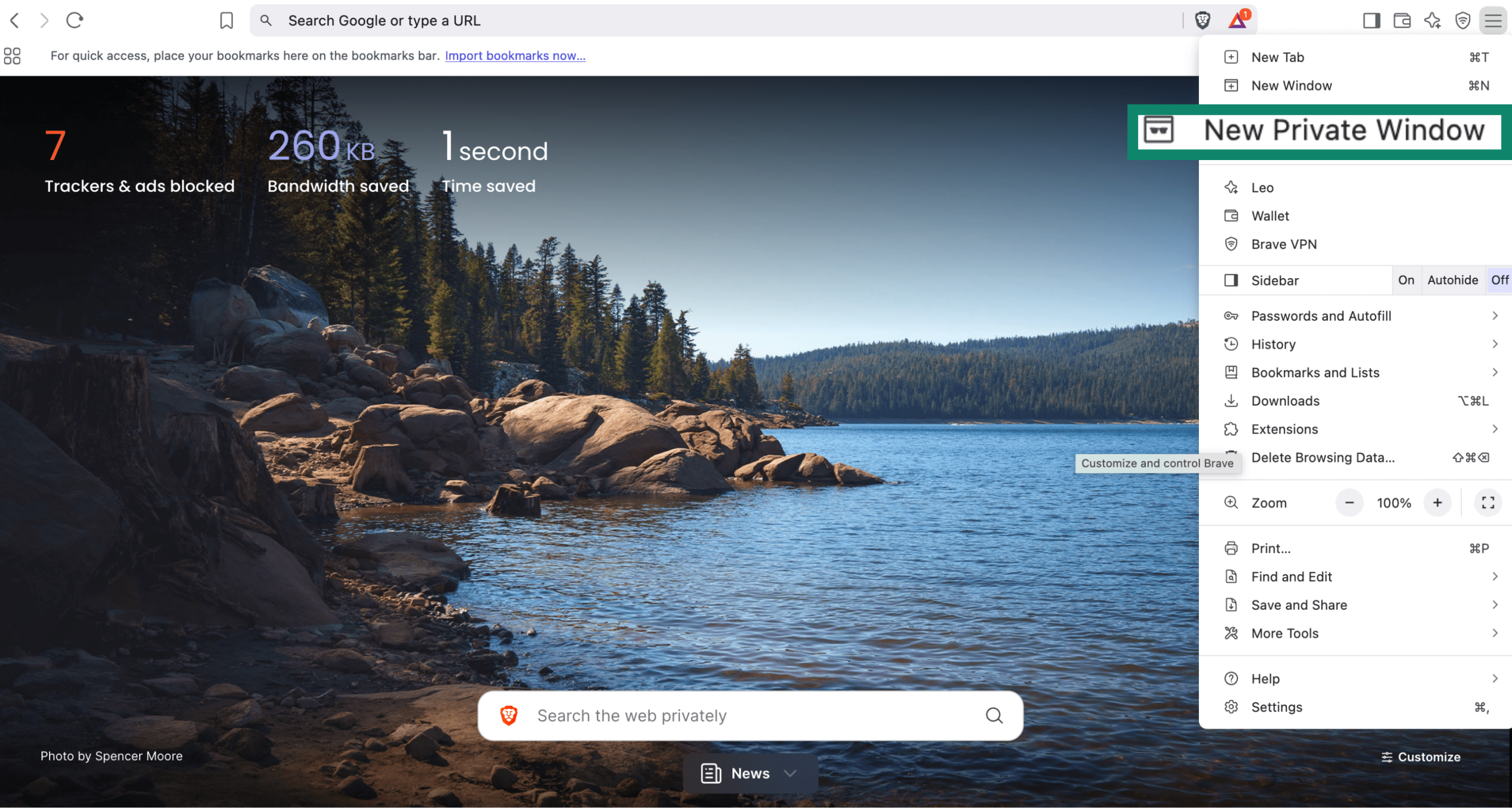
บนมือถือ
บน Android เปิด Brave และแตะที่three vertical dots (จุดสามจุด) ตรงมุมขวาล่าง แตะที่ New Private tab (แท็บส่วนตัวใหม่) ในเมนูดรอปดาวน์เพื่อเข้าโหมดการเรียกดูแบบส่วนตัว
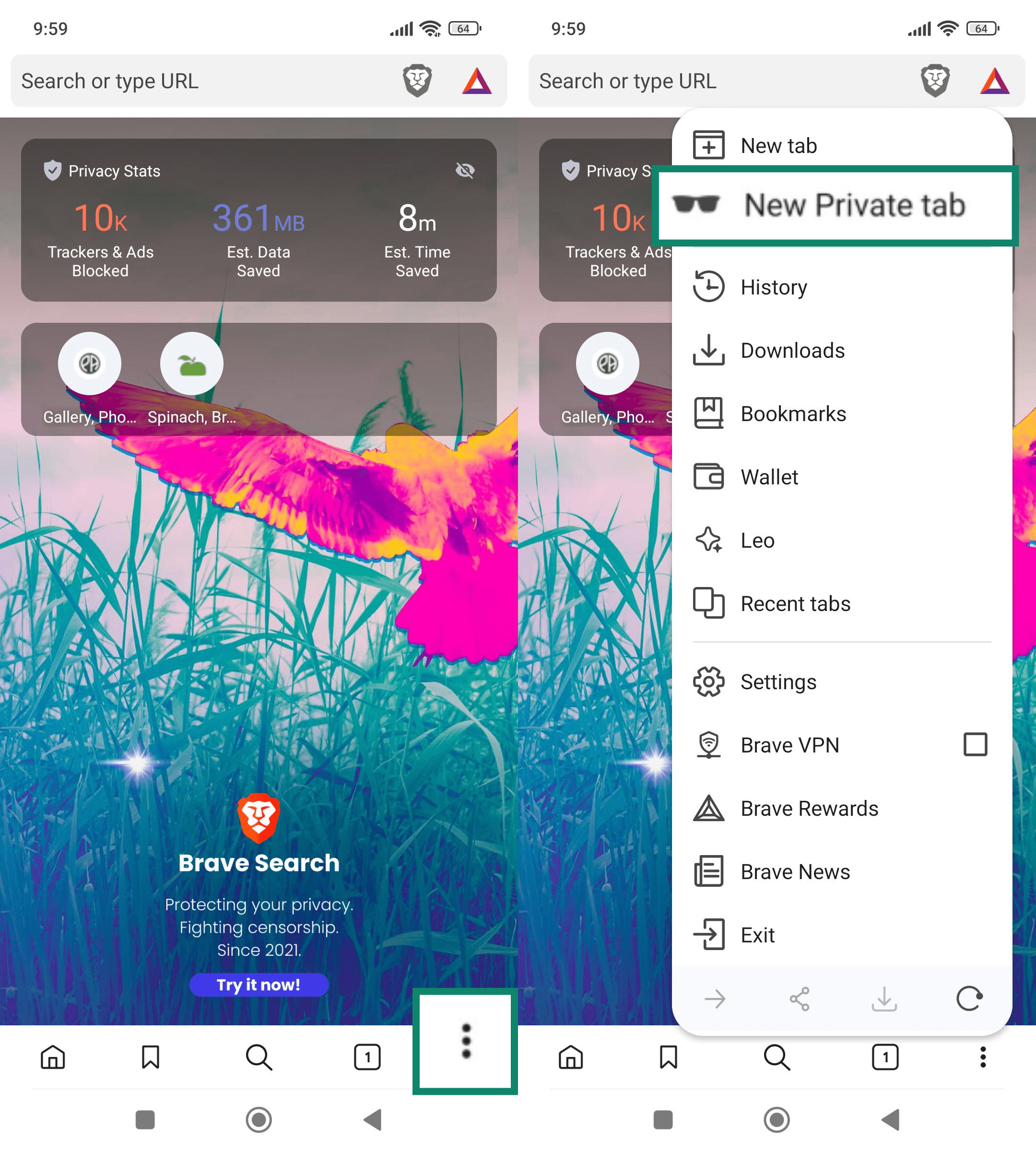
บน iPhone เปิด Brave และแตะที่ tab icon (ไอคอนแท็บ) ตรงมุมขวาล่าง แตะที่ Private (ส่วนตัว) ในที่เปลี่ยนแท็บเพื่อเข้าสู่โหมดการเรียกดูแบบส่วนตัว
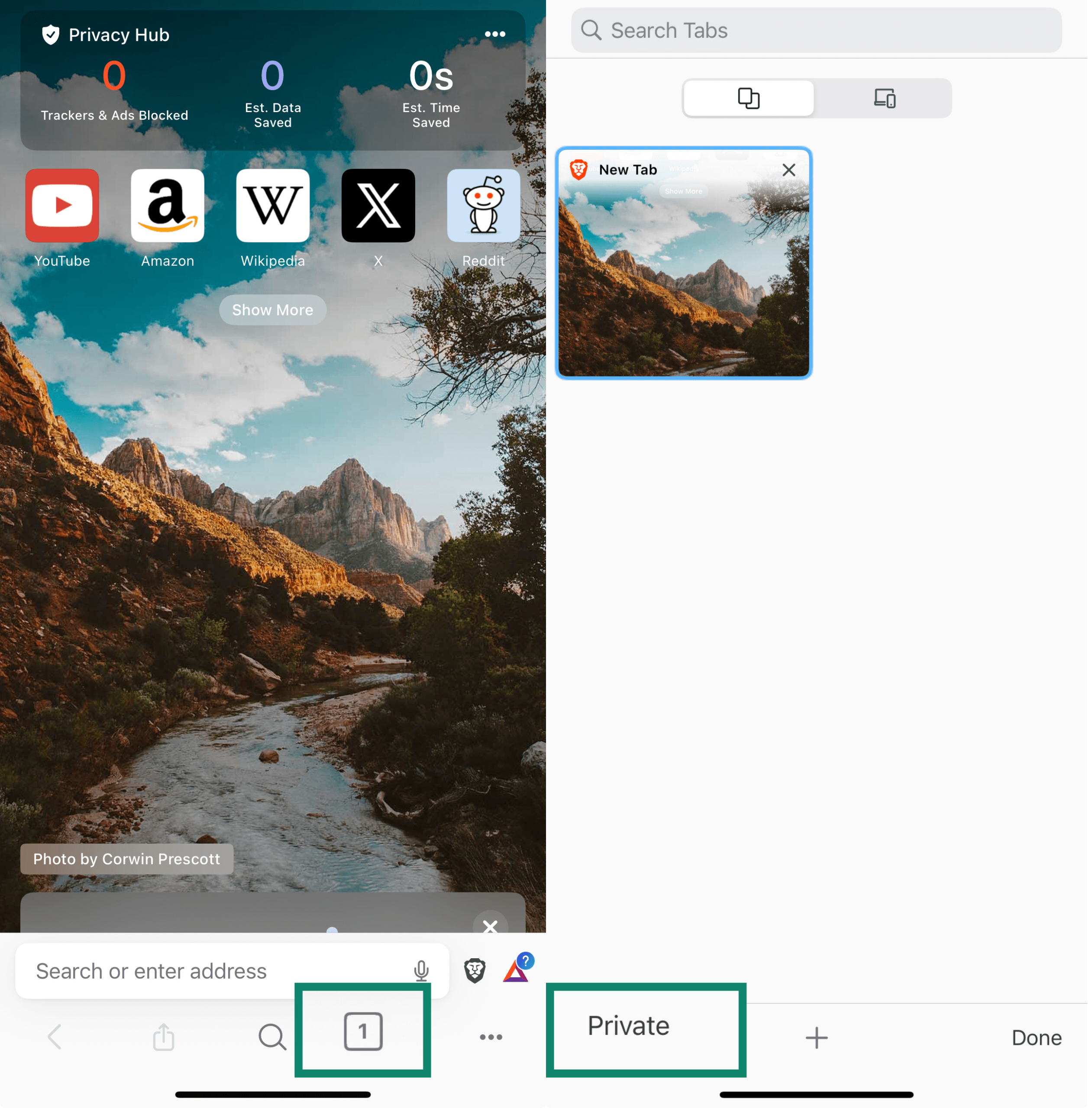
การเปรียบเทียบโหมดยอดนิยมในเบราว์เซอร์ยอดนิยม
| Chrome | Firefox | Safari | Edge | Brave | |
| ประวัติการเรียกดูเนื้อหา | ✅ | ✅ | ✅ | ✅ | ✅ |
| คุกกี้หลังจบเซสชัน | ✅ | ✅ | ✅ | ✅ | ✅ |
| ข้อมูลเว็บไซต์ที่ถูกแคช | ✅ | ✅ | ✅ | ✅ | ✅ |
| ข้อมูลแบบฟอร์ม | ✅ | ✅ | ✅ | ✅ | ✅ |
| เซสชันการล็อกอิน | ✅ | ✅ | ✅ | ✅ | ✅ |
| ปิดส่วนขยายเป็นค่าเริ่มต้น | ✅ | ✅ | ✅ (macOS Sonoma 14 หรือใหม่กว่า) | ✅ | ✅ |
| บล็อกการทำ Browser fingerprinting | ❌ | ✅ (ผ่าน Enhanced Tracking Protection) | ✅ | ❌ | ✅ |
| ปิดการถ่ายภาพหน้าจอบน Android | ✅ | ✅ | ❌ | ✅ | ✅ |
| คำแจ้งเตือนให้ปิดแท็บไม่ระบุตัวตนที่ไม่ได้ใช้งานบน Android | ❌ | ❌ | ❌ | ✅ | ❌ |
สิ่งที่โหมดไม่ระบุตัวตนไม่ได้ซ่อน
โหมดไม่ระบุตัวตนนั้นถูกออกแบบมาเพื่อรักษาความเป็นส่วนตัวให้การเรียกดูเนื้อหาของคุณบนอุปกรณ์ที่คุณใช้งาน ไม่ใช่เพื่อซ่อนตัวตนออนไลน์ของคุณ
การเรียกดูแบบส่วนตัวนั้นมักจะถูกเข้าใจผิด ในขณะที่มันจะไม่มีการเก็บประวัติการเข้าเว็บของคุณเลย แต่มันก็ไม่ได้ช่วยหยุดการติดตามข้อมูลรูปแบบอื่น ๆ บนโลกออนไลน์ นี่คือสิ่งที่ยังถูกเปิดเผยอยู่ แม้ว่าคุณจะใช้งานแท็บไม่ระบุตัวตนแล้วก็ตาม:
คุกกี้ติดตาม
ในขณะที่โหมดไม่ระบุตัวตนจะป้องกันไม่ให้มีการเก็บคุกกี้หลังจากที่คุณปิดแท็บแล้ว แต่มันก็ไม่ได้หยุดเว็บไซต์จากการใช้มันระหว่างเซสชัน บางเว็บไซต์นั้นอาจจะยังคงติดตามคุณเป็นการชั่วคราวอยู่ และถ้าคุณล็อกอินเข้าบัญชี พวกเขาก็สามารถเชื่อมโยงกิจกรรมของคุณเข้ากับโปรไฟล์ของคุณได้
Browser fingerprinting
Fingerprinting (การทำลายนิ้วมือ) นั้นเป็นเทคนิคที่เว็บไซต์ใช้เพื่อระบุตัวคุณและติดตามคุณโดยอ้างอิงจากลักษณะที่ไม่ซ้ำใครบนอุปกรณ์ของคุณ อย่างเช่นเบราว์เซอร์และเวอร์ชันของคุณ ระบบปฏิบัติการของคุณ ความละเอียดของหน้าจอ ฟอนต์และปลั๊กอินที่ติดตั้ง เขตเวลา และการตั้งค่าภาษา
ในขณะที่บางเบราว์เซอร์จะบล็อกการทำ browser fingerprinting หรืออย่างน้อยก็พยายามทำอะไรสักอย่าง แต่ Chrome กับ Edge นั้นจะไม่มีการป้องกันใด ๆ เกี่ยวกับเรื่องนี้เลย แม้ว่าจะใช้โหมดไม่ระบุตัวตนแล้วก็ตาม

ที่อยู่ IP ของคุณ
ที่อยู่ IP นั้นจะสามารถถูกมองเห็นได้ตลอดในโหมดไม่ระบุตัวตน เว็บไซต์ต่าง ๆ ที่คุณเข้าชมก็ยังสามารถมองเห็นมันได้ หมายความว่าพวกเขาสามารถระบุตำแหน่งแบบกว้าง ๆ และอุปกรณ์ที่คุณใช้ได้ ถ้าคุณไม่ได้ใช้ VPN หรือพร็อกซี ข้อมูลนี้ก็จะถูกเปิดเผยอยู่ตลอด
บุ๊กมาร์กและการดาวน์โหลดของคุณ
โหมดไม่ระบุตัวตนนั้นจะไม่ได้ป้องกันคุณจากการดาวน์โหลดไฟล์หรือสร้างบุ๊กมาร์กระหว่างเซสชันการใช้งาน การดาวน์โหลดนั้นจะยังคงอยู่บนอุปกรณ์ของคุณ แม้ว่าคุณจะปิดหน้าต่างไปแล้ว และทุกหน้าที่คุณบุ๊กมาร์กเอาไว้ก็จะยังคงอยู่ในรายการบุ๊กมาร์กของคุณ เว้นแต่ว่าคุณจะนำมันออกเอง ถึงจะเป็นเช่นนั้น แต่สำหรับเบราว์เซอร์ส่วนใหญ่แล้ว สิ่งที่คุณดาวน์โหลดจะไม่สามารถมองเห็นได้จากรายการดาวน์โหลดของคุณ
ความกังวลทางกฎหมายและความเป็นส่วนตัว: คดีความ Google 2020
โหมดไม่ระบุตัวตนนั้นมักจะถูกเข้าใจผิดว่าเป็นตัวเลือกการเรียกดูแบบส่วนตัวอย่างเต็มรูปแบบ แต่คดีความที่เกิดขึ้นกับ Google ในปี ค.ศ. 2020 ที่แคลิฟอร์เนียได้เปิดเผยข้อจำกัดของมันและก็สร้างความกังวลทางกฎหมายเกี่ยวกับการยินยอมของผู้ใช้งานและการเก็บข้อมูล
การฟ้องร้องคดีแบบกลุ่มนี้ได้กล่าวอ้างว่า Google ยังคงติดตามกิจกรรมของผู้ใช้งานผ่านเครื่องมืออย่าง Google Analytics และ Ad Manager ถึงแม้ว่าพวกเขาจะใช้โหมดไม่ระบุตัวตนแล้ว ซึ่งเป็นการทำผิดกฎหมายความเป็นส่วนตัวของรัฐบาลกลางและของแคลิฟอร์เนีย
ถึงแม้ว่า Google จะยืนยันว่าโหมดไม่ระบุตัวตนนั้นจะป้องกันไม่ให้ข้อมูลถูกบันทึกลงในอุปกรณ์ของผู้ใช้งานเท่านั้น ไม่ใช่ป้องกันการส่งไปยังเว็บไซต์หรือบุคคลที่สาม แต่ฝ่ายโจทก์ก็อ้างว่าผู้ใช้งานส่วนใหญ่ยังคงเข้าใจผิดเกี่ยวกับการป้องกันของมัน
ปี ค.ศ. 2024 Google ตกลงจ่ายเงินเพื่อระงับข้อพิพาทโดยไม่ยอมรับว่าได้กระทำความผิดใด ๆ ในขณะที่พวกเขามุ่งมั่นที่จะเปิดเผยข้อมูลให้ชัดเจนยิ่งขึ้นเกี่ยวกับข้อจำกัดของโหมดไม่ระบุตัวตน รวมถึงจะลบข้อมูลนับพันล้านหน่วยที่เก็บมาจากเซสชันไม่ระบุตัวตนด้วย อ่านเพิ่มเติมเกี่ยวกับคดีและผลเกี่ยวกับความปลอดภัยได้ที่นี่
เคล็ดลับมือโปรสำหรับการเรียกดูแบบส่วนตัว
ถ้าคุณต้องการใช้งานอย่างเป็นส่วนตัวจริง ๆ บนโลกออนไลน์ คุณจะต้องลงมือทำอะไรเพิ่มเติมอีกเล็กน้อย นี่คือเคล็ดลับง่าย ๆ ในการเพิ่มความเป็นส่วนตัวขณะเรียกดูเนื้อหา
ผสมการใช้งานโหมดไม่ระบุตัวตนเข้ากับ VPN
VPN จะเข้ารหัสทราฟฟิคอินเทอร์เน็ตของคุณและปิดบังที่อยู่ IP จริงของคุณ ซึ่งหมายความว่าเว็บไซต์จะไม่สามารถติดตามกิจกรรมออนไลน์ของคุณและเชื่อมโยงมันกลับมาที่คุณได้ อย่างไรก็ตาม มันจะไม่ได้ช่วยให้คุณใช้งานอย่างไม่เปิดเผยตัวตนได้อย่างเต็มรูปแบบ เนื่องจากเว็บไซต์จะยังสามารถติดตามคุณได้ด้วยวิธีอย่างการทำ browser fingerprinting หรือในกรณีที่คุณล็อกอินเข้าใช้บัญชีของคุณ ถึงจะเป็นเช่นนั้น แต่การใช้ VPN ก็ยังเป็นหนึ่งในวิธีการที่มีประสิทธิภาพที่สุดสำหรับการเพิ่มความเป็นส่วนตัวทางออนไลน์
และเนื่องจากทุก VPN ไม่ได้มีความเท่าเทียมกันหมด คุณจึงควรที่จะดูการบันทึกและการเก็บข้อมูลของแต่ละตัวก่อนที่จะเลือกว่าจะใช้ตัวไหน
สุดท้าย VPN บางตัวนั้นจะมาพร้อมกับเครื่องมือเสริมอย่างเช่น Threat Manager ของ ExpressVPN ซึ่งจะช่วยเพิ่มความเป็นส่วนตัวให้คุณด้วยการบล็อกตัวติดตามและเว็บไซต์ที่อันตราย
ลองใช้เบราว์เซอร์อื่นสำหรับบัญชีอื่น
การเรียกดูแบบส่วนตัวนั้นมีประโยชน์ แต่ถ้าคุณพยายามจะแยกชีวิตดิจิทัลของคุณออกจากกัน อย่างเช่น บัญชีสำหรับทำงานกับบัญชีส่วนตัว การใช้เบราว์เซอร์แยกกันหรือโปรไฟล์เบราว์เซอร์แยกกันก็เป็นทางออกที่ดีและทำได้ง่าย
ตัวอย่างเช่น คุณสามารถใช้เบราว์เซอร์แรกสำหรับการเข้าบัญชีหลัก และใช้อีกเบราว์เซอร์ในการค้นหาทั่วไปหรือการเรียกดูเนื้อหาที่มีความละเอียดอ่อน นี่จะช่วยป้องกันไม่ให้ข้อมูลของคุณผสมเข้าด้วยกันโดยไม่ได้ตั้งใจ และก็เป็นการแยกคุกกี้ เซสชัน และสถานะการล็อกอินไม่ให้ไปเกี่ยวกับกิจกรรมต่าง ๆ ของคุณด้วย
อ่านเพิ่มเติม: สำรวจดูเบราว์เซอร์ส่วนตัวที่ดีที่สุดสำหรับเพิ่มความเป็นส่วนตัว
หลีกเลี่ยงการล็อกอินระหว่างเซสชันไม่ระบุตัวตน
ถ้าเป้าหมายของคุณคือการใช้งานอย่างเป็นส่วนตัว มันก็จะดีที่สุดถ้าคุณหลีกเลี่ยงการล็อกอินเข้าบัญชีต่าง ๆ อย่างสิ้นเชิง ไม่เช่นนั้น คุณก็ยังคงมอบโอกาสในการเชื่อมโยงกิจกรรมของคุณกับตัวตนของคุณให้กับแพลตฟอร์มต่าง ๆ อยู่ดี ถึงแม้ว่าเบราว์เซอร์ของคุณจะไม่ได้บันทึกอะไรไว้ในเครื่องก็ตาม
คำถามที่พบบ่อย: คำถามที่พบบ่อยเกี่ยวกับโหมดไม่ระบุตัวตน
โหมดไม่ระบุตัวตนบน iPhone อยู่ตรงไหน?
แต่ละเบราว์เซอร์จะมีวิธีการเข้าโหมดไม่ระบุตัวตนบน iPhone ที่แตกต่างกัน ใน Safari แตะที่ไอคอนแท็บและเปลี่ยนไปใช้ Private tab (แท็บส่วนตัว) ใน Firefox หรือ Edge ให้มองหา "Private (ส่วนตัว)” หรือ "InPrivate” ตรงที่เปลี่ยนแท็บ ใน Chrome แตะที่เมนูสามจุดและเลือก "New Incognito Tab (แท็บใหม่ที่ไม่ระบุตัวตน)” เลย์เอาต์อาจจะต่างกันออกไปเล็กน้อย ขึ้นกับอุปกรณ์ แต่กระบวนการก็จะคล้าย ๆ กันสำหรับเบราว์เซอร์ต่าง ๆ
มีทางเลือกที่เป็นส่วนตัวมากกว่าโหมดไม่ระบุตัวตนหรือไม่?
แน่นอน ถ้าคุณต้องการความเป็นส่วนตัวมากกว่านี้ คุณสามารถใช้ VPN เพื่อเข้ารหัสทราฟฟิคของคุณและซ่อนที่อยู่ IP ของคุณได้ VPN จะทำอะไรได้มากกว่าโหมดไม่ระบุตัวตนเยอะ มันสามารถปกป้องกิจกรรมของคุณไม่ให้ถูกติดตามบนโลกออนไลน์ได้
ฉันจะถูกติดตามได้หรือไม่ ถ้าฉันใช้โหมดไม่ระบุตัวตน?
ได้ ในขณะที่เบราว์เซอร์ของคุณจะไม่บันทึกกิจกรรมของคุณเอาไว้ในเครื่อง แต่ ISP ของคุณ เว็บไซต์ที่คุณเข้า และแอดมินเครือข่ายจะยังสามารถติดตามคุณได้อยู่ ที่อยู่ IP ของคุณและข้อมูลอื่น ๆ ยังคงสามารถถูกเข้าดูได้ ดังนั้นโหมดไม่ระบุตัวตนก็ไม่ได้ทำให้คุณล่องหนได้ในโลกออนไลน์
การใช้โหมดไม่ระบุตัวตนนั้นปลอดภัยหรือไม่?
มันปลอดภัยในแง่ที่ว่ามันจะไม่สร้างความเสียหายให้กับอุปกรณ์ของคุณ และก็จะช่วยซ่อนข้อมูลในเครื่อง โดยเฉพาะอย่างยิ่งสำหรับเครื่องที่แบ่งกันใช้ แต่มันจะไม่ได้ปกป้องคุณจากภัยอันตรายออนไลน์ อย่างเช่น การฟิชชิงหรือมัลแวร์ และก็ไม่ได้บล็อกการติดตามจากบุคคลที่สามด้วย มันมีประโยชน์แต่ก็ไม่ใช่เครื่องมือความปลอดภัยอย่างเต็มรูปแบบ
ก้าวแรกสู่การปกป้องตัวตนออนไลน์ของคุณ ลองใช้ ExpressVPN ไม่มีความเสี่ยง
รับ ExpressVPN






